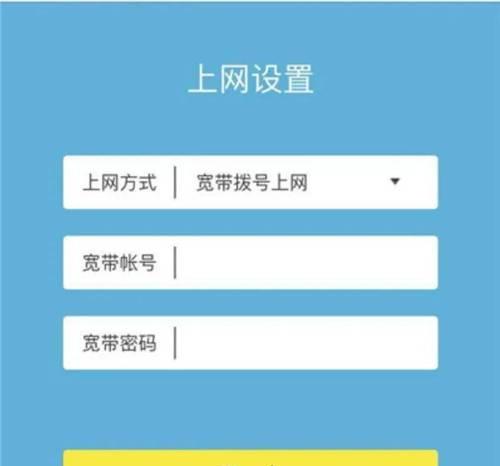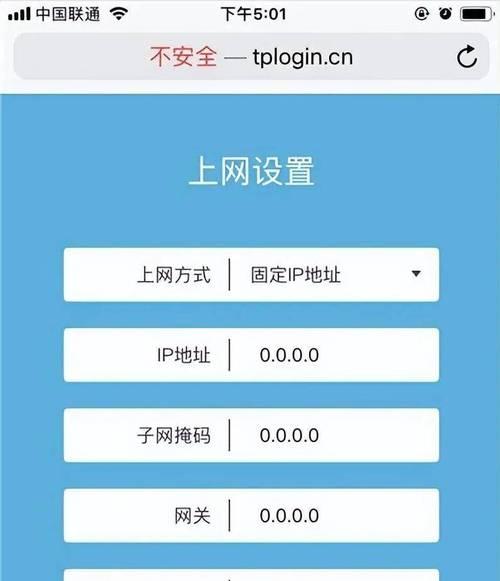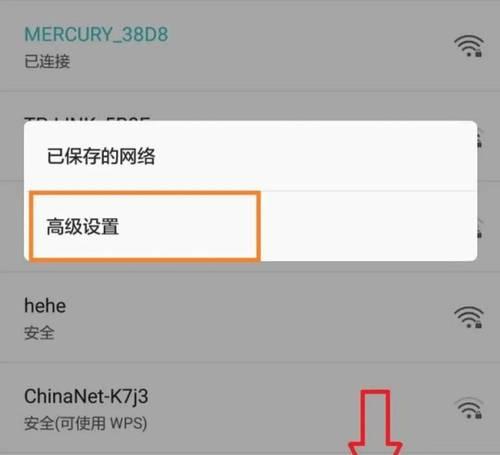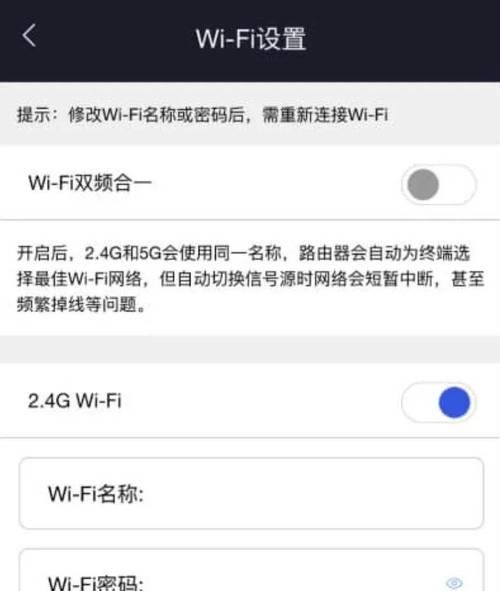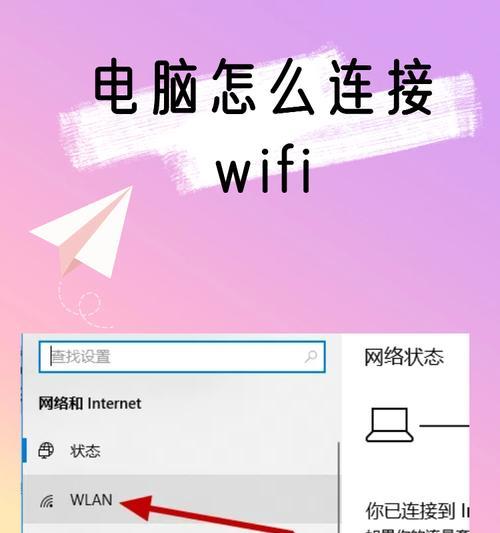华为路由器设置教程
随着网络的快速发展,家庭和办公室的网络需求日益增长,路由器作为网络连接的核心设备,其设置的简便性与稳定性显得尤为重要。华为路由器因其出色的性能和简洁的用户界面受到了广大用户的青睐。在本文中,我们将详细介绍华为路由器的设置教程,助您轻松搭建个人或小型办公室网络。我们将从路由器的外观及配件介绍开始,逐步深入到网络设置、安全配置以及高级设置等环节,确保即使是网络新手也能顺利完成设置。
一、华为路由器外观及配件介绍
在开启设置之旅之前,先让我们了解一下华为路由器的基本外观和所附配件。华为路由器通常配备有:
电源适配器:为路由器提供稳定的电源。
以太网线:用于连接路由器和调制解调器或其他网络设备。
快速安装指南:指导您如何进行初步的路由器设置。
在开始设置之前,请确保所有配件齐全且工作正常。
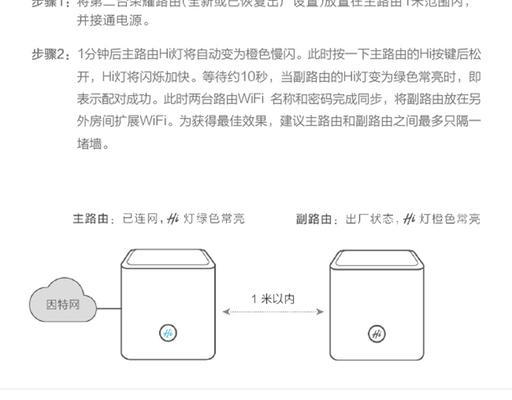
二、设置华为路由器的前期准备
1.连接硬件
将华为路由器放置在适当的位置,并按照以下步骤进行硬件连接:
使用以太网线将路由器的WAN口与宽带调制解调器的LAN口相连。
将电源适配器连接到路由器的电源接口。
2.启动设备
连接好硬件后,插上电源并打开路由器和调制解调器,等待设备启动完成。

三、华为路由器的网络设置
1.连接电脑和路由器
将电脑通过以太网线连接到路由器的LAN口。
如无线连接,则需先通过有线方式连接,并查看初始无线网络名(SSID)和密码。
2.进入设置界面
打开电脑的网络浏览器。
在地址栏中输入路由器的IP地址(通常是192.168.3.1或192.168.1.1),按回车键。
按照提示输入管理员用户名和密码(快速安装指南里有提供)。
3.设置网络
选择“快速设置”或“向导设置”,根据向导提示完成网络的配置。
输入您的网络名(SSID)和密码,选择合适的WiFi频道和信号强度。
设置上网方式,根据您的网络环境选择PPPoE、动态IP或静态IP等。
4.设置无线网络
在无线设置页面,您可以更改无线网络的名字(SSID)和密码。
选择加密方式(推荐使用WPA/WPA2加密)。
5.主要功能介绍
QoS:优化网络流量,保障重要设备或应用的网络体验。
家长控制:设置上网时间、过滤不良网站,保护未成年人上网安全。
VPN服务器:设置个人VPN,为远程办公提供安全的网络环境。

四、华为路由器的安全设置
为了确保您的网络环境安全,接下来需要对华为路由器进行安全设置。
1.修改默认管理员密码
出于安全考虑,建议您修改默认的管理员密码,以防止他人非法访问您的路由器设置界面。
2.设置系统安全
频率优化:选择最佳的无线频率,减少干扰。
防蹭网:开启防蹭网功能,有效防止他人蹭网。
3.启用防火墙
确保路由器的防火墙功能处于开启状态,增强网络的防护能力。
五、华为路由器的高级设置与优化
1.更新路由器固件
定期检查并更新路由器固件,获取最新的功能和安全修复。
2.网络性能优化
根据实际需要开启或关闭某些高级功能,比如UPnP、端口转发等。
3.多频合一和双频优选
对于支持双频合一的路由器,设置可以让设备自动选择最佳的网络频段。
六、与建议
通过本教程,您应该已经能够顺利完成华为路由器的基本设置。请记得定期检查和更新您的路由器设置,以保证网络的稳定性和安全性。如果您在设置过程中遇到任何问题,不妨查看华为官方支持页面,或者根据错误提示进行网络搜索,通常会有其他用户遇到过类似的问题并找到解决方案。记住,良好的网络环境是保障高质量数字生活和工作效率的基础。
版权声明:本文内容由互联网用户自发贡献,该文观点仅代表作者本人。本站仅提供信息存储空间服务,不拥有所有权,不承担相关法律责任。如发现本站有涉嫌抄袭侵权/违法违规的内容, 请发送邮件至 3561739510@qq.com 举报,一经查实,本站将立刻删除。
- 站长推荐
- 热门tag
- 标签列表
- 友情链接